

Настройка взаимодействия с помощью электронной подписи
Регистрация пользователя в Удостоверяющем центре осуществляется после заключения между организацией в лице ее уполномоченного представителя и Удостоверяющим центром Мининформполитики Чувашии договора (в 2-х экземплярах) об оказании услуг удостоверяющего центра, и ознакомления с регламентом.
Регистрация пользователя УЦ осуществляется на основании заявления при личном прибытии лица, регистрирующегося в Реестре удостоверяющего центра, или иного лица, действующего на основании доверенности на осуществление регистрации. При себе необходимо иметь паспорт для удостоверения личности.
Также необходимо подготовить:
- Приказ о назначении лиц, ответственных за осуществление обмена электронными документами
- Акт о готовности к обмену электронными документами (с указанием адреса и номеров проверяемых кабинетов (или их принадлежности)
В соответствии со ст. 18 Федерального закона "Об электронной подписи" к заявлению прикладываются заверенные руководителем организации документы, подтверждающие достоверность информации, предоставляемой заявителем для включения в сертификат:
Учредительные документы:
В соответствии с пунктом 3.26 Постановления "О принятии и введении в действие государственного стандарта российской федерации" от 3 марта 2003 г. N 65-ст при заверении соответствия копии документа подлиннику проставляют заверительную надпись: "Верно"; должность лица, заверившего копию; личную подпись; расшифровку подписи (инициалы, фамилию); дату заверения с лицевой стороны заверяемого документа, проставляется печать.
При регистрации новых пользователей в рамках действующего договора необходимо предоставить новый приказ (распоряжение) о назначении лиц, ответственных за осуществление обмена электронными документами, в который должны быть включены все лица организации, имеющие действующий ключ электронной подписи, приняв прежний приказ утратившим силу.
Полный комплект образцов заявлений размещен по адресу ./doc/registr.rar
Организациям (органам исполнительной власти, органам местного самоуправления, территориальном органам федеральных органов исполнительной власти), участвующим в системе межведомственного электронного взаимодействия (СМЭВ), необходимо оформлять заявления согласно образцам, размещенным по адресу ./doc/FORMS_SMEV.rar
Иным организациям для участия в системе межведомственного электронного взаимодействия необходимо предоставить распоряжение вышестоящего органа государственной власти или местного самоуправления об определении лиц, уполномоченных на направление межведомственных запросов в рамках предоставления муниципальных услуг.
Для получения ключей ЭП необходимо предварительно согласовать время получения ключа ЭП по телефону (8352) 56-50-52, направить своего представителя по адресу: г.Чебоксары, Президентский бульвар, д.10, 6 этаж, 8 каб., представителю при себе иметь оформленные документы, паспорт, две чистые отформатированные дискеты, либо usb накопитель (флешку), либо электронный идентификатор (рекомендуется) Rutoken или eToken.
Процедура перерегистрации осуществляется в порядке:
1. Отзыв предыдущего сертификата: заявление на аннулирование (отзыв) СКП Пользователя УЦ (УЛ). Если срок действия предыдущего сертификата истек, то отзыв не производится.
2. Регистрация пользователя в аккредитованном УЦ: заявление.
3. Подготовка доверенности (если приезжает не регистрирующийся пользователь).
4. Подготовить заверенные копии документов, подтверждающие достоверность информации (если не предоставлялись ранее):
В случае плановой смены ключей ЭП необходимо оформить и предоставить в Мининформполитики Чувашии следующие документы:
Заявление на изготовление сертификата ключа подписи
Доверенность на получение ключей подписи (если получать ключи ЭП будет не их владелец)
В заявлении на изготовление сертификата (в таблице) необходимо указывать идентификационные данные, содержащиеся в ранее выданном сертификате ключа подписи (СКП). Посмотреть идентификационные данные можно на ранее выданном бланке сертификата (на бумажном носителе, пункт – Владелец сертификата) или следующим образом:
Запустить обозреватель Internet Explorer, в меню Сервис - Свойства обозревателя - Содержание - Сертификаты - выбрать сертификат (поставщик должен быть УЦ МИП) и нажать кнопку "Просмотр", откроется окно сертификата, на вкладке "Состав" в разделе "Субъект" будут указаны идентификационные данные, которые требуется занести в таблицу, содержащейся в заявлении на изготовление сертификата.
Области использования ключа (расширения сертификата) в зависимости от целей использования ключа ЭП. В ранее выданном сертификате их можно увидеть в разделе "Улучшенный ключ" (вкладка "Состав"). Шаблоны заявлений для различных областей использования ключа размещены в разделе Документы
Если есть необходимость обновления ПО СКЗИ КриптоПро CSP с версии 3.0 до версии 3.6 укажите об этом в заявлении. Прежний бланк лицензии на версию 3.0 необходимо вернуть.
В случае, если у организации изменились реквизиты (организационно-правовая форма, наименование, адрес, ИНН, ОГРН и пр.), необходимо составить заявление с новыми регистрационными данными, приложив копии документов, подтверждающие эти изменения, и заявление на отзыв предыдущего ключа (если срок его действия не истек).
При смене владельца сертификата ключа проверки электронной подписи также оформляется заявление на нового пользователя и заявление на аннулирование (отзыв) сертификата ключа подписи.
При изменении назначенных лиц, ответственных за осуществление обмена электронными документами, предоставляется новое распоряжение(приказ) об их назначении и признанием предыдущего утратившим силу.
Для получения ключей ЭП необходимо предварительно согласовать время получения ключа ЭП по телефону (8352) 56-50-52 и направить своего представителя по адресу: г.Чебоксары, Президентский бульвар, д.10, 6 этаж, 8 каб., представителю при себе иметь оформленные документы, паспорт, две чистые отформатированные дискеты, либо usb накопитель (флешку), либо электронный идентификатор (рекомендуется) Rutoken или eToken.
Для установки ПО "КриптоПро" необходимо обладать правами администратора.
Скачать с Web сервера http://www.cap.ru/certsrvдистрибутив программного обеспечения СКЗИ "КриптоПро CSP" (./Install/CryptoPro_3.6.zip), сохранить и разархивировать файлы в локальную папку.
Перед установкой КриптоПро CSP выясните, не установлена ли уже СКЗИ на вашем компьютере. Если да, то обязательно удалите ее!
Выполнить запуск приложения cspsetup.exe, следуя указаниям мастера завершить установку, в процессе установки можно ввести код лицензии (поставляется отдельно на бланке). После установки необходимо перезагрузить компьютер и далее зарегистрироваться в системе под учетной записью пользователя АРМ обмена ЭД.
При установке программного обеспечения КриптоПро CSP без ввода лицензии пользователю предоставляется лицензия с ограниченным сроком действия в 30 дней. Для использования КриптоПро CSP после окончания этого срока пользователь должен ввести серийный номер с бланка Лицензии (поставляется отдельно на бланке).
Для ввода лицензии откройте панель управления компьютером, используя пункты меню Пуск, Настройка, Панель управления и в окне панели управления выберите значок КриптоПро CSP.

В панели настройки СКЗИ КриптоПро CSP выберите пункт Ввод лицензии и введите серийный номер лицензии.
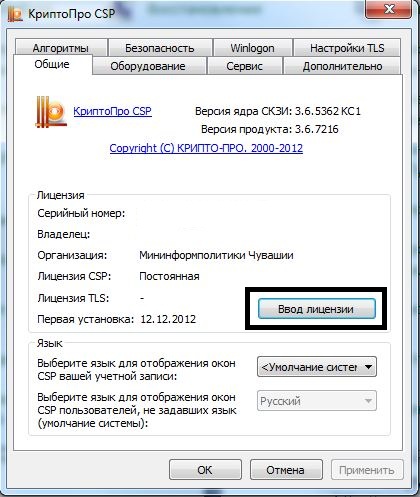
Либо через оснастку КриптоПро PKI:
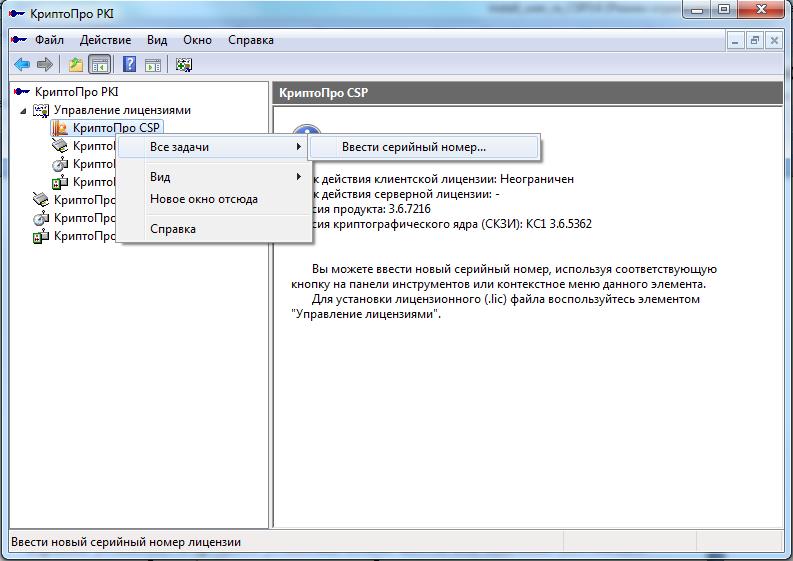
Загрузить корневой сертификат удостоверяющего центра ./CertEnroll/uc_mip.crt.
Для установки сертификата ЦС необходимо открыть файл, содержащий сертификат ЦС, с использованием Проводника ОС MSWindows. Нажать правой кнопкой мыши на сохраненном файле и выбрать установить сертификат.
Запустится мастер установки сертификатов.
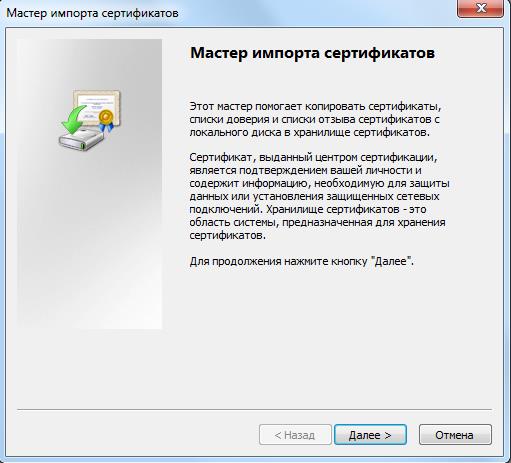
При установке выбрать Поместить все сертификаты в следующее хранилище (Placeallcertificatesinthefollowingstore).
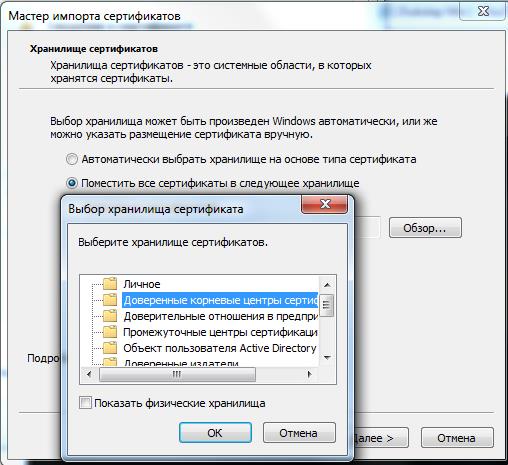
Установить его в хранилище сертификатов Доверенные корневые центры сертификации (TrustedRootCertificationAuthorities).
Загрузить последний список отзыва сертификатов удостоверяющего центра - Актуальный СОС и установить его, выбрав Автоматически выбрать хранилище на основе типа сертификата (Automaticallyselectthecertificatestorebasedonthetypeofcertificate).
Список отозванных сертификат вместе с корневым сертификатом УЦ находятся на вашем ключевом носителе под названием cacer.p7b.
В панели управления запустить КриптоПро CSP - Сервис - Посмотреть сертификаты в контейнере.
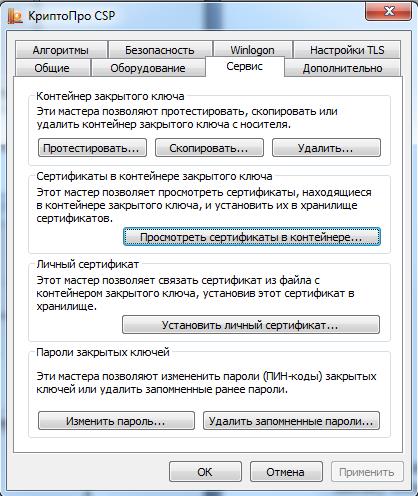
Вставить дискету (флеш-носитель, rutoken) с ключевой информацией и нажать кнопку Обзор.
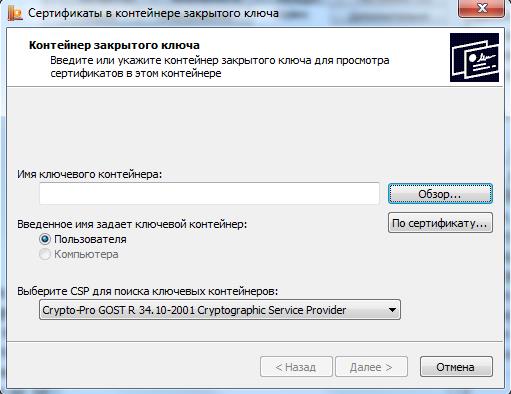
Выбрать ключевой контейнер, располагающийся на дискете (флеш-носителе, rutoken) и нажать кнопку Далее, ввести пароль (Pin - код), который вам сообщили ранее при генерации.
В появившемся окне будет отражена информация из сертификата, расположенного в ключевом контейнере. Убедитесь в соответствии данной информации Вашим персональным данным. В случае, если данные совпадают, нажмите кнопку Свойства. Если данные не совпадают (выбран не тот ключевой контейнер), повторите процедуру выбора имени ключевого контейнера.
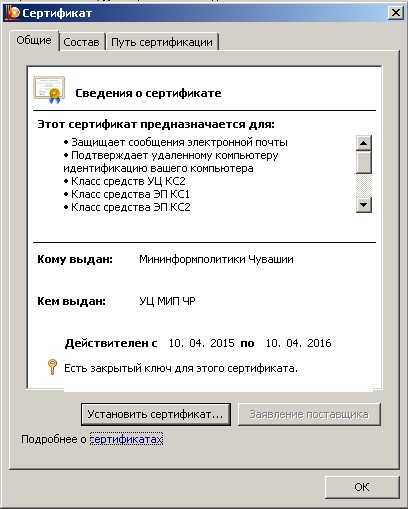
Во вкладке Состав можно посмотреть свойства сертификата (серийный номер, срок действия, его содержание), во вкладке Путь сертификации для всех сертификатов в окне Статус сертификатов должно быть сообщение - Этот сертификат действителен. Далее во вкладке Общие нажать кнопку Установить сертификат, запустится мастер установки сертификатов.
При установке выбрать Поместить все сертификаты в следующее хранилище - Личное - Далее. Выйдет сообщение, что сертификат успешно установлен.
С помощью программы "КриптоАРМ" вы можете подписать:
Подписать данные (создать первичную электронную подпись) вы можете через:
Чтобы открыть главное окно программы "КриптоАРМ" активизируйте приложение "КриптоАРМ" (Пуск - > Программы - > Digt - > КриптоАРМ - > КриптоАРМ)
Для того чтобы подписать данные, выберите пункт меню Подпись...:
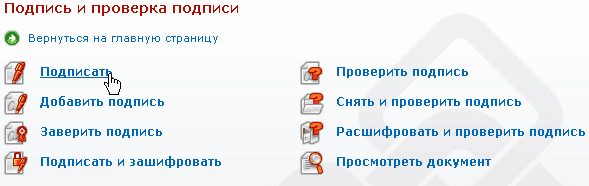
Рекомендуется использовать наиболее удобный способ, позволяющий производить операцию подписи путем вызова правой клавишей мыши контекстного меню файла в проводнике Windows.
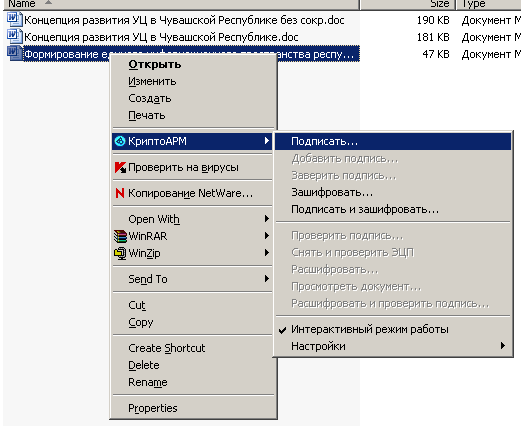
Далее следуйте рекомендациям Помощника по выполнению операции:
На первом шаге для упрощения работы вы можете выбрать в списке одну из уже установленных настроек для подписи. Если вы хотите в дальнейшем использовать выбранную настройку по умолчанию, поставьте флаг в пункте Использовать настройку по умолчанию.

Выберите папку с файлами или отдельный файл, которые необходимо подписать (кнопки Добавить папку и Добавить файл соответственно).
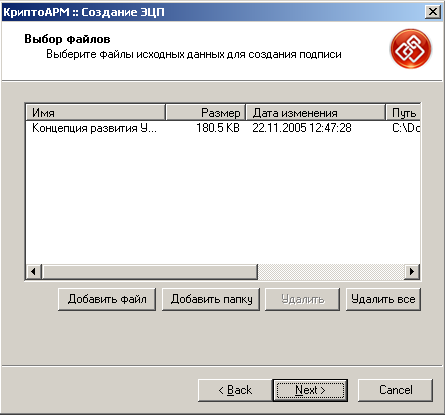
В открывшемся окне укажите кодировку и расширение выходного файла и требуется ли заархивировать подписанные файлы.
Выходной файл может быть сформирован в формате *.sig, *.p7s
Для формата PKCS#7 Message в Base64-кодировке вы можете указать флаг Отключить служебные заголовки (в этом случае в файле подписи не будут использоваться заголовки, указывающие начало и окончание блока с подписанными данными. Заголовки необходимы для того, чтобы можно было выполнять проверку ЭЦП более ранними версиями программы "КриптоАРМ").


Далее введите необходимые свойства подписи (комментарий к подписи*, идентификатор ресурса**, включение времени создания подписи).
* Комментарием к подписи может служить информация, предназначенная для прочтения людям, просматривающим подписанный документ (например, "Согласовано!")
** Под идентификатором ресурса понимается:
Укажите необходимые параметры ЭЦП - личный сертификат для создания ЭЦП.
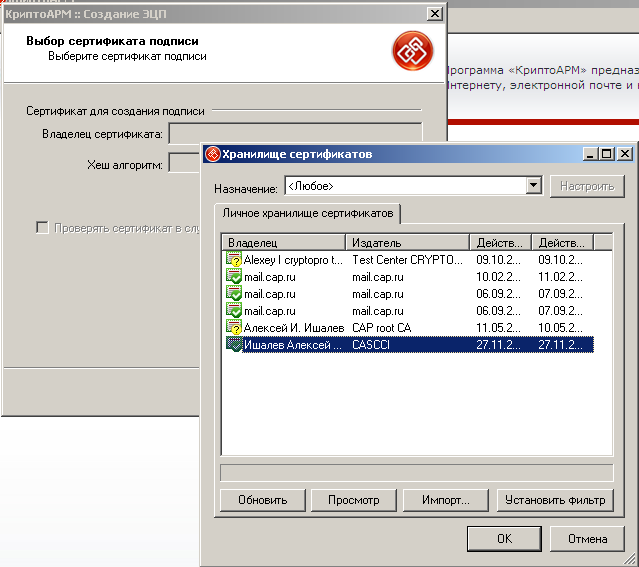
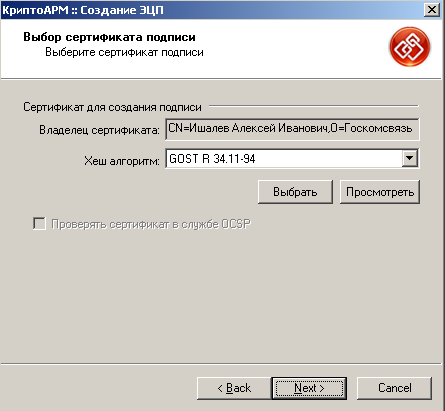
Для доступа к выбранному ключевому контейнеру введите пароль.
После сбора данных для создания ЭЦП возникнет окно с информацией о статусе операции и об используемых параметрах: сертификат, которым был подписан файл.

Указанные параметры ЭЦП можно сохранить в настройку в качестве шаблона для дальнейшего использования. Для этого поставьте флаг в пункте Сохранить данные в настройку для дальнейшего использования и введите наименование настройки. Также вы можете сохранить все данные в уже существующую настройку, выбрав ее название из списка.
Начнется процесс подписи файла. Остановить процесс можно, нажав на кнопку Отмена.
Сформированный файл ЭЦП по умолчанию будет сохранен в тот же каталог, в котором находится файл с исходными данными. Имя файла ЭЦП совпадает с именем подписываемого файла, дополненным расширением (расширение соответствует выбранному выходному формату). Если файл с таким именем уже существует, сохраните его под другим именем, например:
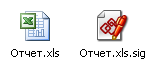
После завершения операции возникнет окно Результат выполнения операции. Чтобы просмотреть детальную информацию о результатах создания подписи и используемых параметрах: имя исходного файла, имя выходного файла, статус завершения операции, длительность выполнения операции, нажмите кнопку Детали >>.
Если вы хотите просмотреть информацию об ЭЦП и сертификате подписчика, выделите запись в списке окна Результат выполнения операции и нажмите на кнопку Менеджер сообщения.

Откроется окно Управление подписанными данными, в котором вы можете просмотреть информацию о подписи и сертификате:
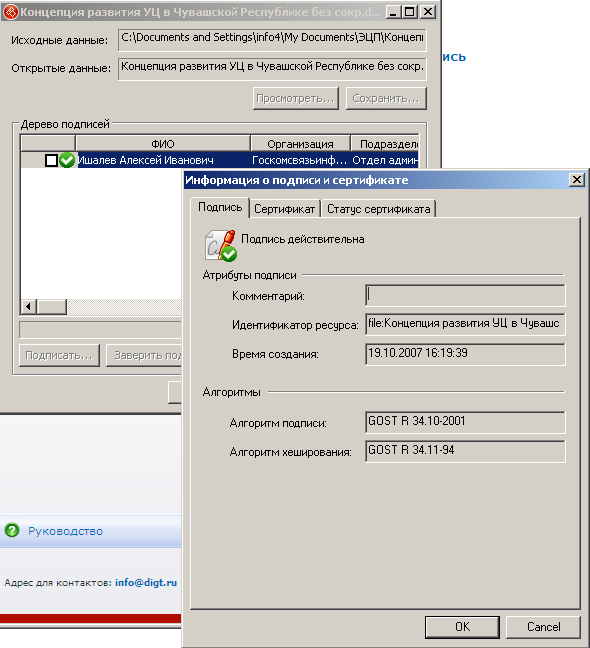
Для удаленного изготовления ключа электронной подписи и получения нового сертификата можно воспользоваться web-интерфейсом АРМ Пользователя УЦ (для пользователей, подключенных к сети органов власти Чувашской Республики) или HTML-формой для автономной работы, которую можно получить в удостоверяющем центре
Обязательно убедитесь, что используется последняя (актуальная) версия СКЗИ "КриптоПро CSP" (версии 3.9 или 4.0), которую можно скачать с сайта производителя
В процессе формирования запроса производится генерация ключевой информации на носитель. Носитель ключевой информации (ключевой носитель) должен быть вставлен в компьютер.
Запрос формируется с использованием АРМ пользователя по ссылке Новый сертификат.
После нажатия кнопки Отправить система перейдет к процедуре формирования новых ключей:
После этого оператору УЦ необходимо направить по электронной почте подписанные заявление и запрос на изготовление сертификата ключа проверки электронной подписи, подписанных действующими ключами электронной подписи Пользователя УЦ или уполномоченного представителя юридического лица. Для подписания электронной подписью можно возпользоваться СКЗИ КриптоАРМ или утилитой csptest.exe
По умолчанию для ОС Windows 7 утилита csptest.exe располагается в папке C:\Program Files (x86)\Crypto Pro\CSP. Файл csptest.exe можно скопировать на флеш-носитель вместе с файлом cpsuprt.dll
Для создания подписи необходимо в командной строке выполнить:
f:\csptest.exe -sfsign -sign -add -base64 -in f:\test.pdf -out f:\test.pdf.sig -my test@cap.ru

если установлено несколько сертификатов, утилита предложит выбрать сертификат, на основе которого будет формироваться электронная подпись файла
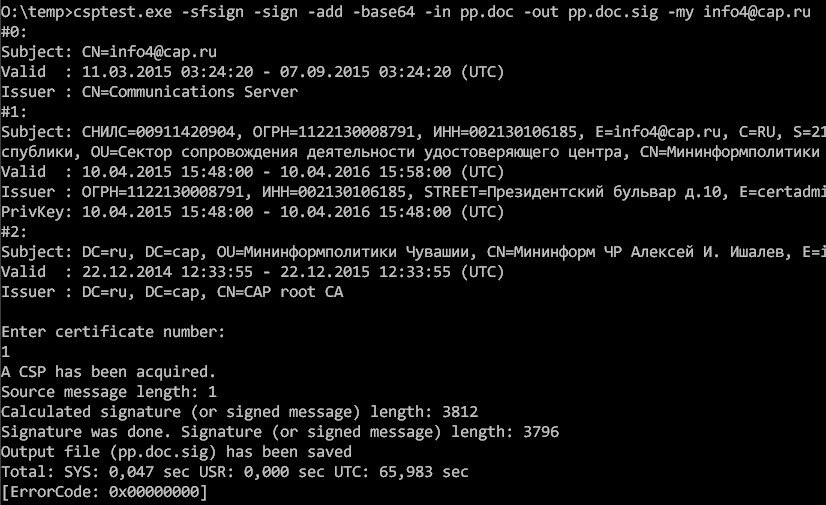
По окончании работы утилиты, в случае отсутствия ошибок, будет сформирован выходной файл с расширением .sig, содержащий электронную подпись. В приведенном примере на флеш-носителе (диск f) будет сформирован файл test.pdf.sig
Для подписания документов с помощью данной утилиты можно воспользоваться инструкцией и пакетным (.bat) файлом
В срок не позднее 3 (трех) рабочих дней следующих за рабочим днем, в течение которого было получено заявление на изготовление сертификата, запрос будет рассмотрен и после проверки электронной подписи заявления и запроса на изготовление сертификата Пользователя УЦ, Оператор УЦ осуществляет изготовление и предоставление Пользователю УЦ сертификата ключа проверки электронной подписи.
При принятии и подтверждения запроса на сертификат, его статус меняется на состояние Установить. Далее для установки сертификата в хранилище сертификатов, выполните следующие действия:
До истечения 10 (десяти) календарных дней с момента получения уведомления об изготовлении сертификата Пользователь УЦ должен подписать и предоставить в Удостоверяющий центр копию сертификата ключа проверки электронной подписи.
Для использования протокола S/MIME в почтовой программе The Bat! необходимо, прежде всего, настроить его параметры.
Для этого выполните следующие действия:
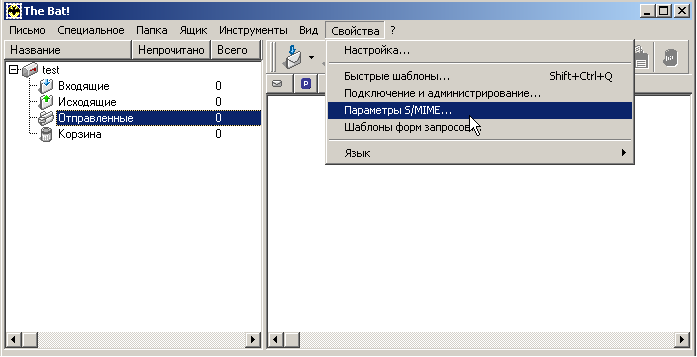


В области Редактор писем можно выбрать опцию Подписать перед отправкой и Зашифровать перед отправкой. Это позволит автоматически при отправке подписывать и зашифровывать сообщения. Обязательно должна быть отмечена опция Авто – S/MIME:


Информация о государственных услугах для граждан и организаций, предоставляемых органами исполнительной власти. Онлайновые сервисы.

Компания КРИПТО-ПРО является разработчиком и поставщиком средств применения электронной подписи в автоматизированных информационных системах.

Министерство связи и массовых коммуникаций является федеральным органом исполнительной власти, уполномоченным в сфере использования электронной подписи (УФО).

Является контролирующим органом по внедрению информационных и телекоммуникационных технологий.
© 2013 Удостоверяющий центр Мининформполитики Чувашии